微视转码工具视频文件转换工具
视频格式转换工具
万能视频转换工具软件
视频转换大师专业版-- / -- ----- 华军软件站下载 /soft/16280.htm 天空软件站下载 /soft/12521
把各种视频格式转换成便携的视频:手机3GP/MP4/iPOD/PSP/AMV/ASF/WMV/PDA; 把各种视频转换成标准的DVD、SVCD、VCD、MPEG、RMVB; 把各种视频格式转换成AVI、XVID、DIVX、MJPEG、H264; 把各种视频格式转换成SWF、FLV、GIF、MOV; 支持读取DVD光盘, 以及合并视频文件转到任意格式; 从各种视频中抽取各种音频(mp3/wav/wma/ac3/ogg/mmf/aac等);及音频间互相转换
noahmediamaker视频转换工具
NoahMediaMaker使用说明 本软件与暴风影音有一定冲突,在安装了暴风影音的电脑上会有部分用户无法提取音频,从而造成无法进行视频转换。为了以防万一,所以请使用者先卸载暴风影音,然后清理注册表,再安装Divx 5解码器,才能保证正常使用。
操作步骤: 1. 打开应用程序NoahMediaMaker.exe, 2. 修改转换类型为“NAVI媒体”,修改机型为“NP960”。
3. 点击菜单的“设置”项的“参数设置”,出现“参数设置”对话框之后,先选定左侧的“NAVI转换设置”,再对机型设置,视频设置,音频设置,附加设置进行自定义设定。
机型设置:修改机型为“NP960”,输出视频高度和宽度是320x240(适合影视天空),320x176(适合影音互动)。
视频设置:视频质量一般为80,数字越高,效果越好,但是播放速度越慢。
每秒播放帧数不超过25帧,与视频质量相互制约着影响视频的播放性能。
音频设置:波特率越大,音频效果越好,但也需要硬件支持。
建议数值是:双声道,采样率22050,波特率48。
附加设置:每帧微调时间用于视频与音频不同步的时候设置一定数值将会有所改善同步问题。
转换结束后关机,用于无人值守的时候自动帮您关闭电脑省电。
4. 点击确定按钮,将自动保存设置并退出“参数设置”对话框。
5. 点击菜单的“文件”项的“打开媒体文件”,将出现“视频文件选择”对话框。
界面上各个按钮功能说明如下: 添加:添加视频文件,并自动检测同一目录下的同名的音频文件和字幕文件(必须在参数设置里面设置了有字幕才会检测并校验字幕文件格式)。
删除:删除文件列表中的所选一项或者多项。
并不会删除本机上的实际文件。
清空:删除文件列表中的所有项目。
并不会删除本机上的实际文件。
提取音频:当您选择好所有的待转换文件之后,再提取音频。
注意:必须要先提取音频才能进行压缩转换。
如果提取不成功,用户先要删除该转换项,然后在该视频文件同目录拷贝一个同名音频文件,再把视频文件添加进来即可。
确定:保存文件列表并退出。
。
6. 点击“开始采样”。
然后您可以喝杯茶休息一下,静候视频转换了。
转换期间,会禁用所有按钮,界面变灰色,进度条开始显示进度。
转换结束后,会恢复所有按钮和界面颜色,进度条消失。
大家好啊,我想找一个免费的3GP、MP4转换软件,哪位可以提拱吗?
微视3GP/MP4/FLV手机视频转码大师 /software/version/movivi_make_2.0.1/V2V.rar 微视转码工具帮助V1.0 - 功能: 微视转码工具用于不同格式视频间的转码。- 支持视频格式: - 输入 微软基本视频格式 (*.avi) 微软 Windows Media 视频 (*.wmv) 微软高级流格式 (*.asf) MPEG视频 (*.mpg; *.mpeg) Quick Time视频 (*.mov) 3G 移动网络流媒体 (*.3gp) DVD 源文件 (*.vob) - 输出 3G 移动网络流媒体 (*.3gp) 微软 Windows Media 视频 (*.wmv) Flash 音视频 (*.flv) MPEG-4 视频 (*.mp4) 使用指南: 1>选择或输入“输入源文件”、“输出视频类型”与“输出转换文件”; 2>点击“开始转码”按钮,或选择菜单“操作开始转码”,开始进行转码,转码完成后,会弹出对话框提示已完成; 3>转码过程中,点击“中断转码”按钮,或选择菜单“操作中断转码”,可中断当前的转码工作; 4>转码完成后,点击“输出播放”按钮,或选择菜单“操作输出播放”,可对转码获得的视频进行播放; 5>转码完成后,点击“上传分享”按钮,或选择菜单“操作上传分享”,可将转码获得的视频上传到我们的网站与他人分享; 6>点击“高级>>”按钮,可对转码后视频的视频尺寸、帧率、码率,以及音频采样率、通道数、码率等进行设置; 7>选择菜单“帮助帮助”可查看帮助,选择菜单“帮助讨论区”可访问该工具的讨论区。
求一个视频转换工具!
-*-------------------------------------- 给你推荐个软件,,,格式工厂绝对好用..绝对免费 是套万能的多媒体格式转换软件. 提供以下功能: 所有类型视频转到MPG/AVI/3GP/FLV/MP4. 所有类型音频转到MP3/OGG/WMA/M4A/WAV. 所有类型图片转到JPG/BMP/PNG/TIF/ICO. 抓取DVD到视频文件. MP4文件支持iPod/iPhone/PSP指定格式. 源文件支持RMVB. 格式工厂的特长: 1 支持几乎所有类型多媒体格式到常用的几种格式. 2 转换过程中可以修复某些损坏的视频文件. 3 多媒体文件减肥. 4 支持iPhone/iPod/PSP等多媒体指定格式. 5 转换图片文件支持缩放,旋转,水印等功能. 6 DVD视频抓取功能,轻松备份DVD到本地硬盘. 7 支持35种国家语言 下载:/soft/43535.html视频文件转换工具
视频文件转换工具下载:/vone5117/blog/item/2284eb773a35cf1ab051b956.html 视频文件转换工具把数码相机中的照片输入到电脑的三种方法内容摘要:数码照片处理大全网站向您介绍把数码相机照片传到电脑的三种常用方法:数码相机数据线与电脑相连进行照片传输;用读卡器传输数码照片;笔记本电脑直接用数码相机存储卡读取照片文件。用数码相机拍摄好数码照片之后,如果不是直接送到数码冲印店全部冲印照片,通常就需要把数码相机中的照片输入到电脑中进行保存、浏览、挑选以及照片后期处理。
对于初级数码相机爱好者,或者电脑操作水平不是很高的用户,如何把数码相机中的照片传到电脑中这么看似简单的问题如果操作不当也会出现严重失误,比如把数码相机中的全部照片误删除而无法恢复,不仅白白浪费拍摄照片的功夫,而且会毁掉自己的好心情。
所以了解一下数码相机照片输入电脑的常用方法是很有必要的。
怎样把数码相机中的照片输入到电脑中呢?把数码相机中的照片传到电脑的方法有多种选择,主要取决于你的数码相机存储卡的类型和电脑操作系统以及电脑配置的接口等因素。
数码照片处理大全网站向您介绍把数码相机照片输入到电脑的三种常用方法:数码相机数据线与电脑相连进行照片传输;用读卡器传输数码照片;笔记本电脑直接用数码相机存储卡读取照片文件。
视频文件转换工具下载:
- 微视转码工具视频文件转换工具相关文档
- 微视转码工具mpeg转换工具
DiyVM:2G内存/50G硬盘/元起线路香港vps带宽CN2线路,香港VPS五折月付50元起
DiyVM是一家低调国人VPS主机商,成立于2009年,提供的产品包括VPS主机和独立服务器租用等,数据中心包括香港沙田、美国洛杉矶、日本大阪等,VPS主机基于XEN架构,均为国内直连线路,主机支持异地备份与自定义镜像,可提供内网IP。最近,商家对香港机房VPS提供5折优惠码,最低2GB内存起优惠后仅需50元/月。下面就以香港机房为例,分享几款VPS主机配置信息。CPU:2cores内存:2GB硬...
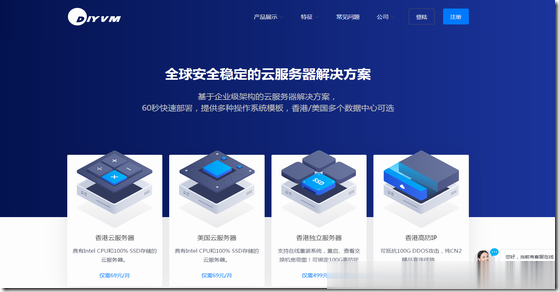
RackNerd :美国大硬盘服务器促销/洛杉矶multacom数据中心/双路e5-2640v2/64G内存/256G SSD+160T SAS/$389/月
大硬盘服务器、存储服务器、Chia矿机。RackNerd,2019年末成立的商家,主要提供各类KVM VPS主机、独立服务器和站群服务器等。当前RackNerd正在促销旗下几款美国大硬盘服务器,位于洛杉矶multacom数据中心,亚洲优化线路,非常适合存储、数据备份等应用场景,双路e5-2640v2,64G内存,56G SSD系统盘,160T SAS数据盘,流量是每月200T,1Gbps带宽,配5...
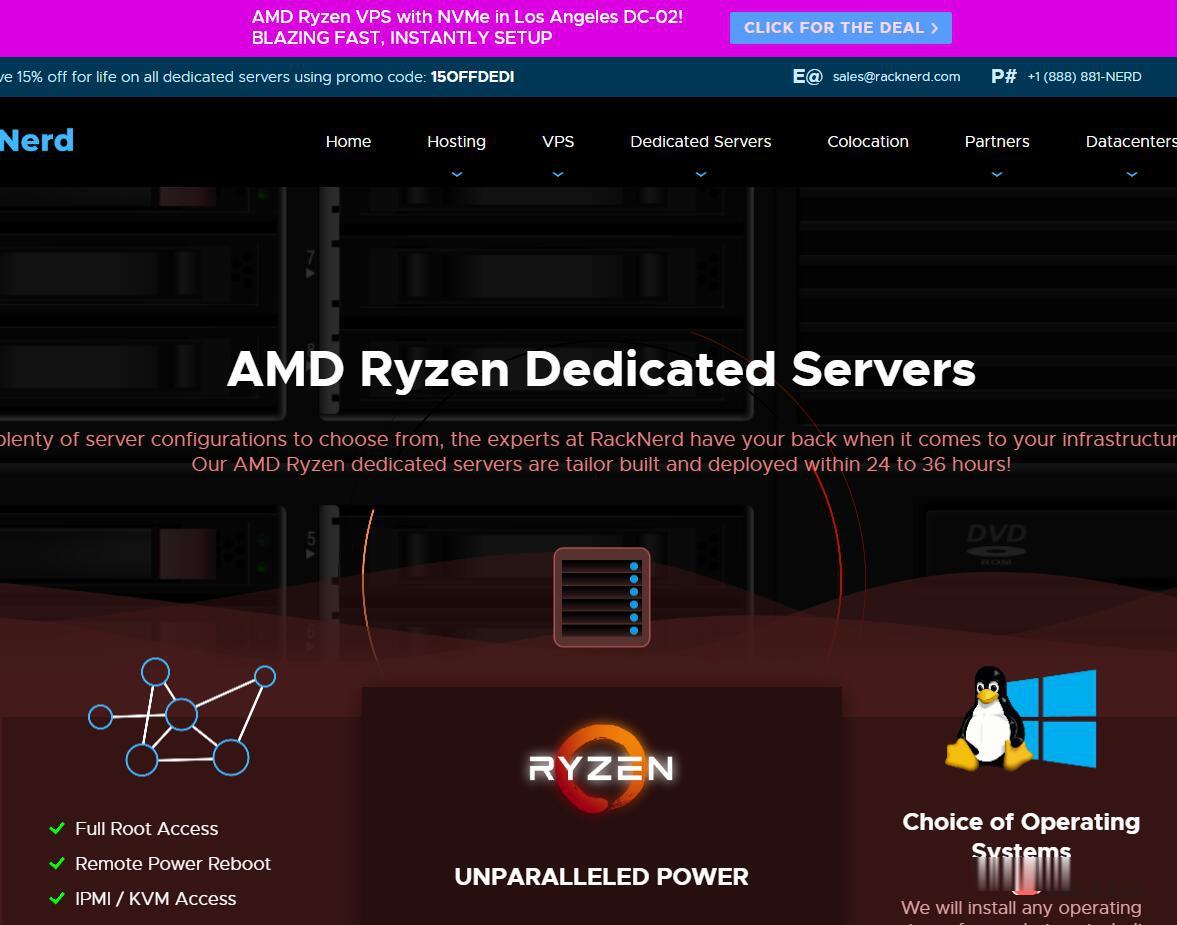
IntoVPS:按小时计费KVM月费5美元起($0.0075/小时),6个机房可选
IntoVPS是成立于2004年的Hosterion SRL旗下于2009年推出的无管理型VPS主机品牌,商家提供基于OpenStack构建的VPS产品,支持小时计费是他的一大特色,VPS可选数据中心包括美国弗里蒙特、达拉斯、英国伦敦、荷兰和罗马尼亚等6个地区机房。商家VPS主机基于KVM架构,最低每小时0.0075美元起($5/月)。下面列出几款VPS主机配置信息。CPU:1core内存:2GB...
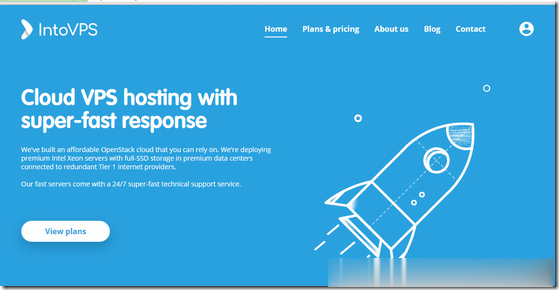
-
童话镇歌词童话镇原唱是谁宁财神微博宁财神要加入非诚勿扰节目吗?博库书城网上书店谁知道博库书城在哪2014美国春晚2014春晚魔术是谁表演的中国音乐制作人排名中国十大音乐学院排名怎样人人影视字幕组人人影视下载层出不穷"层出不穷"什么意思?rank函数关于excel中的rank函数计算印度女星印度最有名的演员百鬼夜行图求百鬼夜行所有鬼的名字,,